Как сидеть в инстаграме через компьютер — Instagramru.ru
Использовать инстаграм с компьютера – удобно. Например, когда вы хотите загрузить обработанную на ПК фотографию. Печатать подпись к посту или отвечать на сообщения в директе удобнее на большой клавиатуре. Расскажем обо всех способах использования инстаграм на десктопах и сравним их.
Вход с компьютера на официальном сайте
Самый простой способ войти в инстаграм с компьютера – через официальный сайт Instagram.com.
На главной странице вы сможете зайти в аккаунт инстаграма через фэйсбук, по номеру телефона, никнэйму или емэйлу. Или зарегистрироваться, если у вас еще нет аккаунта. Сайт на компьютере работает на русском языке и проблем не возникнет. Никаких дополнительных приложений для instagram при таком способе скачивать не надо.
- На экране будет лента публикаций тех, на кого вы подписаны. Можно ставить лайки и оставлять комментарии, подписываться на новых пользователей. Но вот иконки «+», чтобы добавить свою фотографию, когда осуществляется вход в инстаграм с компьютера – нет. Добавить пост из браузера через компьютер как на телефоне – нельзя. Но и это легко обойти. Зажмите клавиши Ctrl+Shift+I или кликните правой кнопкой мыши, и выберите пункт «посмотреть код».
- Нажмите значок мобильных устройств в самом верху кода и обновите страницу.
- Можете закрыть код и использовать инстаграм на компьютере так, как привыкли. Следите за тем, чтобы закрыть именно код, а не страницу. Код закрывается крестиком, показанным на картинке.



Теперь на ноутбуке доступны почти все функции, что и в мобильном приложении инстаграм. К сожалению, таким способом не получится публиковать или смотреть истории с компьютера. Но такой вариант позволяет использовать инстаграм в виде мобильной версии для компьютера онлайн, не скачивая и не устанавливая другие программы.
Приложения для Windows или Mac
Для компьютеров на виндовс или мак есть официальные и неофициальные программы для входа в instagram.
Не рекомендуется скачивать на компьютер и пользоваться неизвестным неофициальным софтом, чтобы не подцепить вирус.
Мы рассказываем только о проверенных приложениях, использовать которые – безопасно. Использовать телефонную версию инстаграм на компьютере – просто.
Instagram для Mac
Зайти в инстаграм с макбука можно с помощью программы PhotoDesk. У этого приложения огромное множество функций, но самый главный его минус перекрывает все плюсы. ФотоДеск не позволяет загружать свои снимки в инстаграм. Да и оригинальная версия стоит довольно дорого.
Лучший способ, как открыть мобильную версию инсты на mac – пользоваться 1 способом, описанным в этой статье.
Instagram для Windows 7
Установить инстаграм для Windows 7 на ноутбук или ПК можно с помощью неофициального клиента RuInsta. Скачать его на компьютер можно совершенно бесплатно, он мало весит и не занимает много памяти. В программе легко разобраться – у нее интуитивно понятный интерфейс. Кроме основных функций, есть еще и дополнительные, которых нет даже в самой инсте. Например, в РуИнсте можно скачивать фото и видео из инстаграма на компьютер.
В видео-инструкции вы узнаете где скачать, и как установить эту программу.
Instagram для Windows 10
В компьютерную версию инстаграм на виндовс 10 можной зайти через официальное приложение. Скачать инстаграм на ПК можно в магазине Microsoft srore.
Эту программу сделали для планшетов, но и на ноутбуке она работает. Здесь также есть все возможности инстаграм. Для того, чтобы загрузить свой снимок с компьютера, нужно знать одну хитрость. В меню нет «+» для загрузки изображения, но в правом верхнем углу есть значок фотоаппарата, чтобы загрузить фото с веб-камеры.
- Кликните на иконку фотоаппарата.
- Предоставьте доступ к камере.
- На экране будет то, что видно на камере ноутбука. Но в нижнем левом углу есть значок картинок.
- Нажав на него можно загрузить фото из папки «альбом камеры». Найти ее можно по схеме «компьютер», далее «изображения», после – «альбом камеры». Перед публикацией поместите в эту папку нужный снимок и публикуйте его!
Из неофициальных приложений для входа в инстаграм с компьютера, можно использовать РуИнсту (описано в разделе инстаграм для windows 7) и InstaPic, который также подойдет и для windows 8. ИнстаПик можно скачать бесплатно. Софт предоставляет все возможности социальной сети. Кроме того, в нем имеются расширенные настройки для редактирования фотографий.
Использование эмулятора андроида
Существует множество программ, которые создадут на компьютере среду android. Так вы сможете установить на ПК любое приложение из Google Play, в том числе и instagram. С этими программами инстаграм работает точно так же, как на смартфоне. Можно постить фото на страницу, ставить лайки, комментировать, использовать директ онлайн и многое другое.
Одной из самых популярных программ-эмуляторов является BlueStacks. Его бесплатно можно скачать на компьютер с официального сайта.
- После установки программы найдите с помощью строки поиска инстаграм и нажмите «установить».
- Введите логин и пароль.
- Теперь мобильная версия инстаграма готова к использованию.
Он выглядит точно так же, как и на смартфоне. Все возможности обычного instagram – доступны на нем, можно, к примеру, ставить геотеги, смотреть ранее понравившиеся публикации и отмечать пользователей.
Кроме БлуСтакса существуют и другие подобные приложения:
- Nox App Player;
- MEmu;
- Koplayer.
Они отличаются внешним видом. Но их функции одинаковые. Вы можете выбрать любой удобный для себя эмулятор, чтобы открыть инстаграм на компьютере.
Расширения для браузера
Расширения работают в браузере Гугл Хром. В официальном магазине расширений на выбор несколько десятков различных помощников для входа в инсту с ПК. Зайти на страницу расширений в гугл хром можно по ссылке.
Одним из самых удобных расширений для того, чтобы открыть инстаграм с компьютера, является Web for Instagram plus DM. После того, как вы нажмете установить, расширение для instagram появится у вас. Оно откроется сразу же. Если вы уже входили на сайт инстаграма через браузер и сохранили пароль – вам даже не нужно будет его вводить.
Один минус – расширение на английском. Но поймет его даже не знающий английского языка человек. После установки в правом верхнем углу появится иконка расширения.
После нажатия на эту иконку откроется окошко с инстаграмом.
Пользоваться этой онлайн версией instagram с компьютера можно так же, как и приложением с телефона. Оно позволяет делать публикации, смотреть и постить истории, лайкать и комментировать.
Сравниваем все способы входа в инстаграм через ПК
Сравните плюсы и минусы всех описанных выше способов, чтобы выбрать наиболее удобный для себя.
- На официальном сайте, через код
- Просто.
- Не нужно скачивать сторонний софт.
- Доступны почти все функции.
- Нельзя смотреть и публиковать сторис.
- PhotoDesk для макбуков
- Доступных функций больше, чем в мобильном приложении.
- Невозможно загружать снимки.
- Высокая стоимость программы.
- Неудобный и сложный интерфейс.
- RuInsta для windows
- Занимает мало памяти.
- Доступны все функции.
- Минималистичный и понятный интерфейс.
- InstaPic для windows
- Предоставляет все возможности, что и мобильное приложение.
- Не работет на виндовс 7.
- Внешний вид интуитивно не понятен сразу, нужно время, чтобы разобраться.
- Приложение из Microsoft srore
- Доступны все возможности мобильного приложения.
- Приятный и понятный интерфейс.
- Чтобы загрузить снимок, нужно заранее перекидывать его в определенную папку.
- Эмуляторы android
- Бесплатные.
- Поддерживаются все функции, что и на смартфоне.
- Внешний вид точно такой, как на телефоне.
- Работает и на виндовс, и на мак.
- Могут возникнуть проблемы с визуализацией на windows. Такое бывает редко, но если этот параметр отключен в операционной системе – нужно будет дополнительно разбираться в технических вопросах.
- Расширения для браузера Google Chrome
- Бесплатные.
- Большой выбор расширений.
- Не надо запускать отдельную программу – окно открывается в браузере.
- В некоторых расширениях функций больше, чем в оригинальном приложении на смартфоне.
- Только для пользователей гугл хрома.
- Большая часть расширений – на английском языке.
Как пользоваться Инстаграм на компьютере?
Instagram через компьютер? Легко! Инстаграм довольно долго оставался эксклюзивным приложением для мобильных устройств на iOS. Только спустя два года после дебюта, в 2012-ом году, клиент первой в мире социальной фотосети, вышел для Android, а спустя еще некоторое время — для Windows Phone. Неожиданная щедрость разработчиков заставила многих любителей фото поверить в то, что Instagram станет доступным и для компьютеров. Но нет. В планах Марка Цукерберга, чья компания стала хозяйкой сервиса около трех лет назад, запуска полноценной онлайновой версии «Инстаграм» нет.
Впрочем, отсутствие веб-версии популярной фотосети и современного мобильного устройства вовсе не означает, что Instagram нельзя использовать с компьютера. Способ есть. Нужно только, чтобы компьютер работал на Windows или Mac OS. Смысл же способа, о котором пойдет речь, заключается в установке на ПК специальной программы-эмулятора ОС Android под именем Bluestacks.
Установка Bluestacks
Bluestacks — это бесплатный эмулятор Android, доступный для Windows и OS X. Установка этой программы позволяет работать на компьютере с большинством Андроид-приложений, включая «Инстаграм».
Загрузить эмулятор можно посетив официальный сайт www.bluestacks.com. Программа бесплатна и не содержит ничего лишнего.

1.

2.
Установка Bluestacks происходит стандартным образом. Настройки эмулятора в ходе установки и в процессе использования можно не изменять.

3.
После окончания установки произойдет автоматический запуск программы на русском языке. С этого момента она будет автоматически запускаться вместе с компьютером. Если отключить автозапуск, то запускать Bluestacks можно будет нажатием на соответствующую иконку на Рабочем столе.
По умолчанию программа-эмулятор запускается в полноэкранном режиме, перекрывающим интерфейс операционной системы компьютера. Чтобы сделать использование программы более удобным, можно нажать кнопку справа в виде двойной стрелки(см. изображение 3), и рабочее окно станет компактным. При дальнейшем использовании Bluestacks для выхода из полноэкранного режима можно пользоваться клавиатурной кнопкой F11.

4.
Как установить Инстаграм на компьютер?
Следующий шаг — непосредственная установка Instagram на компьютер. Поскольку скачивание приложения будет выполняться из официального магазина для Андроид, потребуется новый или уже существующий аккаунт в Google. Зарегистрировать профиль можно заранее через привычный браузер на ПК или чуть позже прямо из Bluestacks.
Для поиска приложений в Bluestacks предусмотрен тематический раздел «Поиск»(см. изображение 4). Кликните по данному разделу, введите желаемый поисковый запрос, нажмите Enter, а затем, когда запустится новое окно, выберите «Продолжить».

5.

6.
Введите свои авторизационные данные от Google-аккаунта или воспользуйтесь кнопкой регистрации нового профиля. В следующем окне связку логин/пароль нужно ввести повторно.
Google также может попросить подтвердить личность владельца аккаунта. При появлении данного требования нужно будет указать доступный вам номер телефона и отправить на него код подтверждения. Затем полученный на телефон код понадобится вставить в соответствующее поле.

7.

8.
Примечание: В Bluestacks не всегда работает переключение раскладки клавиатуры. В таком случае текст можно печатать, например, в «Блокноте», чтобы затем скопировать его и вставить в Bluestacks. Для вставки текста в соответствующие поля в эмуляторе пользуйтесь сочетанием Ctrl+C и Ctrl+V.
Вновь наберите поисковый запрос «Instagram» (или «Инстаграм») и дождитесь отображения ответных результатов. Кликните мышкой по самому верхнему результату и установите приложение, как сделали бы то же самое на мобильном устройстве.

9.

10.
Как зарегистрироваться в Instagram с компьютера?
Instagram установлен. Теперь его можно открыть и зарегистрироваться в сервисе. Кликните «Все приложения» -> Instagram или воспользуйтесь ярлыком Apps на Рабочем столе.
Выберите предпочтительный способ регистрации, заполните необходимые поля. Зарегистрироваться в фотосети можно через Facebook или с помощью адреса ящика в электронной почте.

11.

12.
После регистрации аккаунта соцсеть Instagram позволяет редактировать свой профиль на официальном сайте сервиса. Однако загрузить аватар через сайт нельзя. Эта функция доступна только через мобильный клиент. В нашем случае — через эмулятор Bluestacks.

13.
Для установки аватара нужно открыть в эмуляторе вкладку своего профиля, нажать круглую иконку своего аватара и выбрать подходящий для себя способ загрузки картинки. Можно создать фотографию веб-камерой компьютера или выбрать готовую картинку, сохраненную на ПК ранее.

14.

15.
Как загружать фотографии?
Загрузить фото в Instagram с компьютера не сложнее, чем делать это с мобильного устройства. Кроме того, эмулятор Bluestacks позволяет добавлять в фотосеть снимки, сделанные с помощью веб-камеры.
Для добавления новой или ранее сделанной фотографии служит синяя кнопка в виде камеры внизу рабочего окна. Клик по ней вызывает автоматический запуск веб-камеры (если она подключена). Чтобы выгрузить уже готовое изображение, а не делать новый снимок, в интерфейсе съемки фото нужно нажать на кнопку в виде картинки, расположенную слева.

16.
Когда загрузка фото будет завершена, размер изображения придется подогнать под заданные параметры, воспользовавшись размерной сеткой. На следующем шаге станут доступны фильтры и прочие эффекты для улучшения качества.

17.

18.

19.
Переключиться в режим выгрузки видео можно нажатием кнопки в виде видеокамеры, расположенной справа от синей кнопки «Инстаграм».
В целом, интерфейс Instagram в эмуляторе Bluestacks незамысловат, поэтому разобраться в нем вряд ли будет сложно. А чтобы упростить работу с фотосетью на компьютере еще больше, можно посоветовать установить в эмулятор Android-приложение Instasize, которое позволяет публиковать фотографии в «Инстаграм» в любом размере, и Instarepost, добавляющее функцию репоста изображений других пользователей сервиса. Пользуйтесь на здоровье!
Изображение на главной: Логотип Instagram
Как запустить Инстаграм на компьютере c Windows
/0 Отзывы/в Instagram /от Igor ZuevichПривет, на связи Игорь Зуевич. Сегодня Instagram является одной из самых популярных социальных сетей, дарящих людям возможность общаться и обмениваться интересными моментами из жизни. Среди зарегистрированных пользователей немало известных людей, в том числе актеров и политиков. Более 250 миллионов человек ежедневно пользуются приложениями на IOS и Android для того, чтобы делиться своими фотографиями, оставлять комментарии или просто беседовать со знакомыми в комментариях или Direct.
Можно ли открыть Instagram на ПК?
Не обошлось в работе известнейшей социальной сети и без ложки дегтя. Политика Instagram настаивает на использовании исключительно смартфонов и планшетов для размещения и просмотра фото. Некоторые сторонние производители предпринимали попытки выпуска гаджетов для создания записей в социальной сети. Высокие ценники не позволили таким устройствам стать популярными. Существует официальная браузерная версия Instagram, но она ограничена только просмотром новостной ленты.
Посмотрите видео: Типичные Ошибки в Instagram
Практически каждого пользователя с самого начала существования данной социальной сети волнует один вопрос – как пользоваться Instagram на компьютере без каких-либо ограничений?
Несколько простых шагов для установки на Windows
Официального приложения для ПК под управлением Windows (до 10 версии ОС) не существует. Однако несколько лет назад умельцы нашли способ получения доступа ко всем функциям социальной сети. Подключение и настройка не займут много времени, для корректной работы хватит базовых знаний работы на компьютере. Для установки всех программ потребуется стабильное подключение к интернету и немного свободного места на жестком диске.
Необходимо скачать и установить на компьютер один из эмуляторов работы Android. Рассмотрим в качестве примера программу Bluestacks.

Если установка закончится успешно, то на рабочем столе появится два новых ярлыка для запуска программы и установки сторонних приложений. Необходимый для запуска ярлык называется “Start BlueStacks”.

В программе необходимо найти настройки и авторизоваться своей учетной записью Google.

Следующий этап – поиск приложения Instagram и его установка.

Установленный Instagram имеет такой же интерфейс, как и на смартфонах под управлением Android. После авторизации можно пользоваться социальной сетью.

Владельцам компьютеров на Windows 10 повезло немного больше. В официальном магазине приложений Microsoft Store существует официальная версия Instagram. Изначально такое предложение действовало только для владельцев смартфонов на Windows 10 Mobile, но в дальнейшем версия была адаптирована и для ПК. Скачивание при этом абсолютно бесплатно. После авторизации пользователь получает полный доступ к функциям Instagram. Все действия со сторонними программами, описанные выше доступны и на Windows 10. Владелец компьютера может самостоятельно решить, какая версия для него удобнее.
Чем Instagram на компьютере удобнее?
Несомненно, некоторые пользователи привыкли к использованию приложения на смартфоне. Иногда возникают ситуации, когда телефона нет под рукой и нужно срочно получить доступ к странице.
Также использование компьютера имеет ряд преимуществ:
- отсутствие необходимости постоянно проверять свой смартфон;
- общение в Direct;
- возможность загружать фотографии напрямую из компьютера;
- при наличии нескольких страниц можно совмещать использование на смартфоне и ПК.
Социальная сеть появилась в далеком 2010 году и за время своего существования несколько раз изменялся дизайн и добавлялись новые функции. Функция Direct – практичное дополнение, позволяющее не только общаться пользователям, но и владельцеам бизнес-аккаунтов.
Как видите, если вы уже знаете о том, что из-за некоторых ограничений пользоваться Instagram можно только на смартфонах, то несколько простых действий из данной инструкции помогут запустить приложение на любом компьютере с Windows. Действовать лучше сообща и вместе с теми людьми, у которых уже есть опыт и результаты. Приходите в наши программы, заодно и заработаете больше!
С Вами,
— Игорь Зуевич.
Обязательно скачайте:
Если следующие 5 минут вы можете инвестировать в самообразование, то переходите по ссылке и читайте следующую нашу статью: Как изменить информацию о канале YouTube? Пошаговая инструкция.
Оставьте комментарий к этой статье ниже
Как пользоваться Инстаграм – полное РУКОВОДСТВО
Всем привет, друзья! Собрал для вас полное руководство о том, как пользоваться Instagram. В нём вы найдёте ответы на все вопросы по работе с этой социальной сетью.
Для новичка
Создание аккаунта и настройка
Всё про создание личного или бизнес-аккаунта, настройку и оформление профиля.
- Как зарегистрироваться в Instagram. Все способы регистрации через приложение на телефоне и с компьютера.
- Как правильно и красиво оформить профиль. Рекомендации и инструкции по оформлению.
- Как придумать ник (имя пользователя). Оригинальные идеи и советы для личного и бизнес-аккаунта.
- Как поменять ник. Подробная инструкция по настройке имени с компьютера и телефона.
- Как привязать Инстаграм к Facebook. Пошаговая инструкция по подключению бизнес-аккаунта.
- Как пользоваться Instagram с компьютера. Разберём, как установить приложение для компьютера и использовать все его функции.
- Как сделать профиль закрытым. Скрываем свою страницу от посторонних глаз.
- Как удалить аккаунт навсегда или временно заблокировать.
- Как восстановить заблокированный или удалённый аккаунт. Все возможные способы восстановления.
Контент
Учимся правильно оформлять посты, делать истории и прямые эфиры.
- Как вести Инстаграм. Создаем красивую, интересную и популярную страницу, учимся правильно оформлять публикации.
- Как обработать фото. Варианты обработки фото и обзор приложений.
- Как подписать фото, чтобы привлечь внимание подписчиков.
- Как добавить место. Устанавливаем геолокацию в своих публикациях и историях.
- Как правильно ставить #хештеги.
- Самые популярные хештеги. По категориям на русском и английском языке.
- Как добавить сторис (историю) в Инстаграме.
- Как добавить ссылку (свайп) в сторис. И что делать, если эта функция вам пока недоступна.
- Как создать опрос в истории. Как правильно настроить опрос и собрать статистику.
- Как удалить сторис.
- Как сделать прямой эфир.
- Stories Highlights. Как сделать вечные сторис и использовать их для привлечения подписчиков.
- IGTV. Что это за функция и как правильно ее использовать.
- Как закрыть комментарии. Все способы отключить комментарии под постами.
- Автопостинг. Как сделать отложку постов, чтобы они публиковались автоматически.
Продвижение
- Как раскрутить Instagram. Лучшие способы раскрутки и пошаговый план самостоятельного продвижения аккаунта.
- Продвижение в Инстаграме. 8 способов для достижения успеха.
- Как накрутить ЖИВЫХ подписчиков. Советы, инструкции по эффективной накрутке и ТОП-5 сервисов.
- Как накрутить лайки. Платные и бесплатные способы.
- Что такое массфолловинг, масслайкинг и масслукинг. Как их правильно использовать для продвижения и обзор ТОП-5 сервисов.
- Как набрать первую 1 000 подписчиков в Инстаграме. Все существующие бесплатные и платные способы.
- Как получить галочку. Что нужно, чтобы официально подтвердить свою страницу и кому дают галочку.
- Что такое охват в Инстаграме и какими методами его можно увеличить.
- Как посмотреть статистику. Анализ статистики профиля при помощи бизнес-аккаунта и специальных сервисов.
Обзор сервисов для Instagram
Существует много сервисов, которые помогают в работе с социальной сетью. Готовим по ним инструкции и обзоры.
- Zengram. Обзор сервиса по раскрутке Инстаграма с подробной инструкцией по настройке и работе.
- Tooligram. Подробная инструкция по настройке облачного сервиса для продвижения в Instagram и отзывы пользователей.
- Instaplus. Cамый подробный обзор сервиса + мой отзыв.
- Памаграм. Отзывы и полная инструкция по правильной работе с сервисом накрутки и продвижения в Instagram.
- Jetinsta. Как им пользоваться и мой отзыв о его работе.
Реклама
- Как настроить таргетированную рекламу. Подробная инструкция.
- 7 лучших бирж рекламы в Инстаграме. Обзор, расценки и условия для рекламодателей и блогеров.
- Гивы в Instagram. Что это такое, как стать спонсором, правильно организовать и провести свой первый Giveaway.
FAQ
Часто задаваемые вопросы про Instagram.
Если у вас остались вопросы или вы не нашли чего-то в руководстве, то пишите об этом в комментариях, мы обязательно подготовим подробный ответ.
Как пользоваться Инстаграмом на компьютере
Если у вас есть аккаунт в Инстаграме, вы наверняка хотя бы один раз задавались вопросом, можно ли пользоваться им не со смартфона, а с компьютера. Можно! А как это сделать, мы расскажем в этой статье. И начнём с самого популярного вопроса.

Смотрим лайки
Посмотреть лайки в Инстаграме через компьютер не просто можно, но и довольно легко.
- Допустим, вы зашли на сайт с компьютера и нашли интересное фото. Наведите на него мышкой и вы увидите две находящиеся рядом иконки: сердце и символ комментариев. А возле сердечка есть некоторое число, которое и обозначает количество лайков этого фото. Так можно посмотреть число лайков и своих, и чужих фотографий.

Иконки на фотографии в Инстаграм
- Теперь выясним, какие подробности нам откроются, если зайти в эту фотографию. Щёлкаем по ней и видим автора фото, кнопку «Подписки», комментарии и снова количество лайков. Очень просто и удобно!
- Так, а что же делать, если хочется узнать, кто из друзей или подписчиков лайкнул ваше фото, или вспомнить, кого и когда лайкали вы? Здесь придётся воспользоваться специальными сервисами, работающими с Инстаграмом: Livedune, Iconosquare или любыми другими. Посмотрим, как это сделать, на примере Iconosquare. Все сервисы для использования Инстаграма с компьютера довольно похожи и интуитивно понятны.
- Заходим на сайт Iconosquare, авторизуемся на нём через Инсту и входим в свой профиль на этом сайте.

Авторизация пользователя на сайте Iconosquare
- В нём имеется несколько вкладок, с помощью которых можно детально рассмотреть свой аккаунт в Инсте. Но сейчас нас интересуют лайки, следовательно, переходим во вкладку My likes. Здесь отображаются все «сердечки», поставленные вами в Инстаграме когда-либо.
- Кликнем по My media и обнаружим там все ваши опубликованные фото. Зайдя в любое, мы увидим там и число лайков, и список тех, кто их поставил.
- А через вкладку My followers мы найдём ваших подписчиков и их фотографии с такими же данными.
Вот и все возможные действия с лайками, которые можно и хотелось бы осуществить при помощи компьютера, а не телефона. Читайте статью дальше и узнавайте, чем ещё можно воспользоваться для полноценной работы Инстаграма с ПК.
Находим друзей с помощью Iconosquare
Как просмотреть подписчиков с помощью этого сервиса, мы уже разобрались. Давайте выясним, как можно найти новых друзей. Обратите внимание на небольшое окошечко в верхней панели сайта. Оно предназначено для поиска. Вбиваем в него логин того человека, которого хотим добавить в друзья, и видим перед собой список похожих логинов. Находим нужного нам человека.
Пишем в Директ
Если вам удобно пользоваться Инстой с компьютера, то наверняка захочется и отправлять личные сообщения через эту сеть, то есть использовать так называемый Директ (Instagram Direct). Делать это можно двумя способами.
1-й способ. Instagram для Windows 10
Официальное приложение для ПК позволяет запросто написать в Директ с компьютера. Обращаться с ним очень просто.
- Запускаем Директ и добавляем новую беседу.
- Выбираем, что будем пересылать: фото, видео или текст. Создаём сообщение.
- Выбираем получателя и отправляем ему наше сообщение. Готово!
Кстати, к текстовому сообщению можно приложить фотографию, загруженную с ПК или сделанную камерой. Правда, во втором случае снимок будет без обработки. Если вы хотите применить фирменные фильтры Инсты, вам нужно выбрать сообщение в формате «фото».
2-й способ. BlueStacks
BlueStacks — это программа-эмулятор для компьютера, которая воссоздаёт на вашем ПК ОС Android. Скачиваем её и начинаем пользоваться.
- Авторизуемся через аккаунт в Google. Если у вас его нет, то создаём.
- Заходим в Play Market, находим в нём Instagram и устанавливаем.
- Авторизуемся и пользуемся всеми благами Инстаграма с компьютера, в том числе пишем в Директ.
Что ещё можно делать с помощью BlueStacks?
Раз уж у нас зашла речь об этой замечательной программе, давайте выясним, что ещё интересного можно проделывать с её помощью с компьютера.

Программа-эмулятор BlueStacks
Конечно же, можно загрузить аватар и любые фотографии, применяя фирменные фильтры и настройки. Можно принимать заявки, находить друзей — абсолютно всё, что вы делали до этого со смартфона. Более того, вам даже не придётся делать никаких незнакомых и непонятных действий, поскольку ваш Инстаграм будет выглядеть с компьютера точно так же, как с мобильного.
Обновляем Instagram на компьютере
Как мы будем обновлять Инсту на ПК, зависит от того, каким образом мы пользуемся этой социальной сетью. Всех подписчиков Инсты, заходящих с компьютера, можно условно поделить на две категории: тех, кто использует официальный сайт, и тех, кто применяет дополнительные сервисы или программы.
Официальный сайт Instagram хорош в первую очередь тем, что он официальный и что действия с ним не требуют никаких дополнительных телодвижений. И с обновлением здесь тоже не возникнет никаких проблем: сайт обновит свой функционал и сообщит вам об этом. То же самое с онлайновыми сервисами вроде Iconosquare — они обновятся, а вы и не заметите.
Если же вы применяете какие-либо дополнительные платные или бесплатные программы, то обновлять их придётся самостоятельно. Впрочем, и BlueStacks, и другие возможные варианты обновляются легко, сами запрашивают обновления и напоминают о них.

Окно запроса обновления BlueStacks
Вот такие широкие возможности предоставляет Инстаграм тем пользователям, что желают посещать его с компьютера. Находите друзей, принимайте заявки в друзья, ставьте лайки, пишите личные сообщения в Директ — и всё это не отходя от компьютера. Если вы хотите задать какие-то вопросы по работе Instagram с ПК или поделиться своими впечатлениями об этой возможности — добро пожаловать в комментарии!
Инстаграм для компьютера: как пользоваться?
«Интаграм» – одна из самых популярных социальных сетей, к тому же количество ее пользователей постоянно растет. Сеть рассчитана на владельцев смартфонов, но можно пользоваться Инстаграм через компьютер. Это имеет свои преимущества, ведь обрабатывать фотографии и монтировать видео удобнее на ноутбуке или ПК с большим экраном. Сколько бы приложений для обработки фото ни выпустили разработчики, ни одно из них не заменит старый добрый Photoshop, который позволяет превратить самое обычное селфи в замечательный портрет. Остается только разобраться, как установить Instagram на компьютер.
Официальный способ запустить «Инстаграм» на ПК
Полноценной версии этого приложения для ПК не существует. Такое положение дел связано с позиционированием социальной сети: Instagram изначально разрабатывался под смартфоны, его функционал заточен под Android и iOS. Поэтому в качестве официальной веб-версии соцсети разработчики предлагают сервис, который можно открыть в любом браузере. Как и у большинства официальных решений, у этого существует большой недостаток: загрузить фотографию в Инстаграм через компьютер не получится, как не получится и отредактировать список уже загруженных снимков. В официальной ПК-версии доступный функционал Instagram очень ограничен.
Скачать БроБот бесплатноМногочисленные недостатки использования «Инстаграма» через браузер лишь частично компенсирует простота его использования: достаточно зайти на главную страницу социальной сети и авторизоваться.

Работа в «Инстаграм» через сторонние сервисы
Одним из сторонних сервисов, позволяющих обрабатывать фотографии и публиковать их в социальной сети, является эмулятор Andy. Программа-эмулятор позволит запустить приложение на компьютере так, как если бы оно было открыто на смартфоне, поэтому вы не будете ограничены в действиях. Суть в том, чтобы установить виртуальную машину Andy, которая эмулирует Android на ПК.
Скачать Andy можно с официального сайта разработчика – найдите именно официальный сайт, не полагайтесь на многочисленные сервисы, предлагающие бесплатное скачивание ПО. Загрузите дистрибутив и установите Andy. Когда вы запустите программу, на экране появится хорошо знакомый владельцам смартфонов интерфейс Android. Щелкните по центральной кнопке, чтобы эмулятор показал список доступных приложений, зайдите в Play Market и установите «Инстаграм».
Чтобы вы могли войти в Play Market, программа предложит авторизоваться в Google. Если у вас есть аккаунт, используйте его, а если аккаунта пока нет, то зарегистрируйтесь. После установки Instagram через эмулятор его можно будет запускать с рабочего стола или списка приложений. Остается только авторизоваться в самой социальной сети. Поскольку вы используете эмуляцию Android, вам будут доступны все функции, и вы можете добавлять фото в Инстаграм через компьютер так же, как со смартфона. Кроме того, вы сможете запустить на компьютере любое другое мобильное приложение.

Специальная программа для работы в Instagram
Еще один способ пользоваться Instagram на компьютере – установка программы RuInsta. Это специальный софт, разработанный для пользователей социальной сети. Он открывает доступ ко всем функциям, но могут возникнуть трудности с публикацией новых фото. Программа предусматривает такую возможность, но на заре ее появления пользователи не могли добавлять новые посты.
Скачайте программу RuInsta с сайта разработчика и установите ее. Это займет буквально пару минут. Когда вы откроете программу впервые, потребуется авторизоваться: указать свой логин и пароль в Instagram. Как только вы это сделаете, на экране появится ваш профиль.
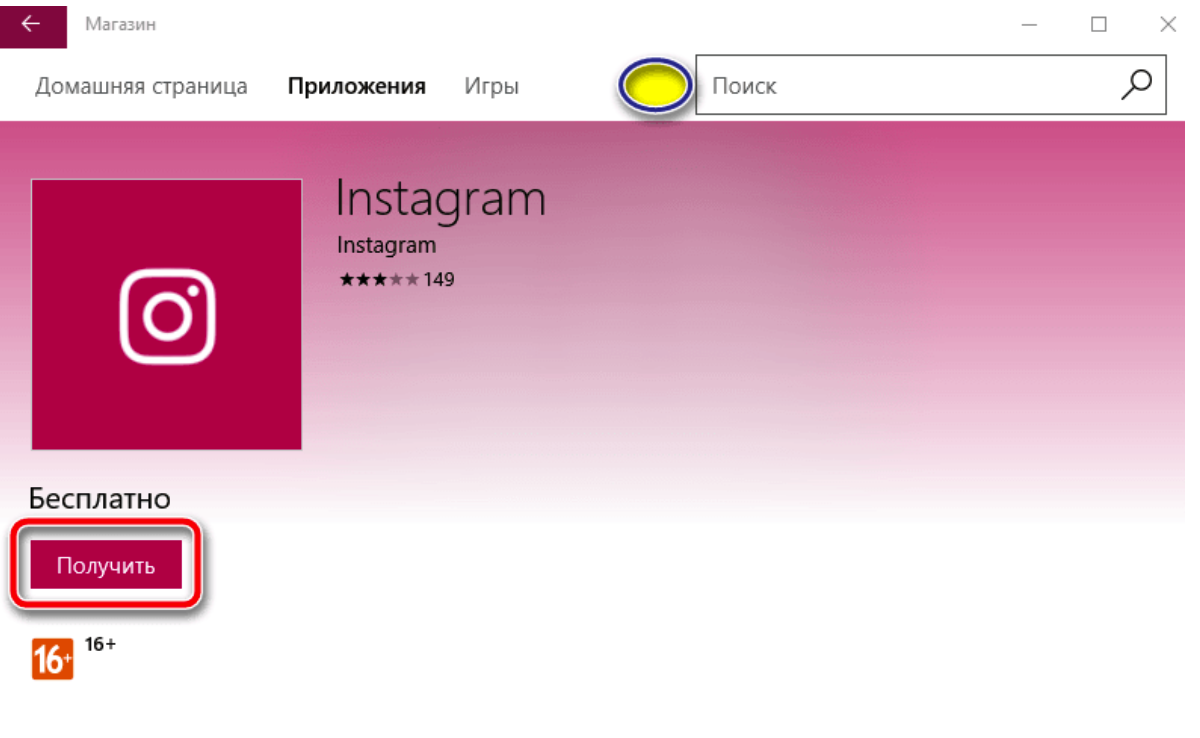
Приложение для Windows
Если вы используете операционную систему Windows 8 или более поздние версии, можете воспользоваться специальным приложением для работы с Instagram через ПК. Его несложно загрузить из встроенного магазина. Это приложение не позволит вам добавить новые фото в аккаунт, но просматривать ленту станет удобнее. Увы, функциональные возможности этого официального приложения тоже сильно урезаны по сравнению с мобильной версией социальной сети.
Как и при запуске других программ, когда вы скачаете приложение и установите его, потребуется авторизация в аккаунте. После авторизации на экране отобразится профиль: просматривайте фото, сообщения, смотрите историю изменений. Однако если вы редактируете снимки на ПК, их придется отдельно загружать на смартфон и публиковать в сети уже со смартфона.
Как открыть Инстаграм на компьютере
Зачем некоторым пользователям так необходимо знать и уметь, как открыть Инстаграм на компьютере. Для этого есть несколько причин как временное отсутствие мобильного гаджета, на работе строгий контроль или запрет на использование телефонов. Но самая главная – это желание загружать высококачественные фотографии с зеркальных фотоаппаратов.
Открываем Инстаграм на пк
В зависимости от того какая версия ОС Windows, установлена на вашем компьютере, выделяют три способа запуска и работы с социальной сетью Instagram.
I. Использование эмулятора мобильного устройства – BlueStacks (только для Windows 7, 8, 8.1)
Скачать можно с официального сайта разработчика, там же в разделе – Загрузки, будет находиться подробная инструкция по его установке. При первом запуске необходимо войти в существующую учетную запись от Гугл, или зарегистрировать новую.
Эмуляторы полностью копируют работу современных смартфонов, поэтому установка полностью копирует все шаги. От пользователя потребуется выполнить следующее:
- Открыть папку – Системные приложения, на главном экране эмулятора.
- Запустить Google Play.
- В строку сверху вписать – Instagram, и запустить поиск.
- Выбрать – Установить.
- По окончанию процесса инсталляции, нажать – Открыть.





Самое сложное уже позади, теперь осталось пройти авторизацию личного профиля в Инстаграме. При первом включение, необходимо выбрать – Войти, если аккаунт уже есть.

Затем указать логин (используется номер телефона, адрес электронной почты или имя профиля) и пароль. Затем нажать вход.

Если аккаунта у вас нет, тогда его нужно зарегистрироваться. Для этого подойдет кнопка – Создать.

Откроется небольшая анкета, в которой обязательно нужно заполнить все поля соответствующей информацией. На телефон или почту, так же будет высылаться сообщение, в котором будет код активации аккаунта.
II. Скачать и установить официальное приложение от разработчика (только для Windows 10)
На современной ОС, присутствует работоспособный маркет программ, который позволяет скачать практически любую программу или игрушку. Как открыть маркет и скачать приложение:
- Открыть меню «Пуск», и выбрать Microsoft Store.
- В разделе – Популярное, на главном экране, просто нажимаем по названию нужной программы.
- Напротив логотипа, выбрать – Получить.



Программа в течении минуты будет установлена и добавлена в меню Пуск для быстрого доступа к работе. Дальнейшие действия аналогичны, как и в первом пункте. Будет совершен вход в существующий аккаунт или создание нового.
III. Использование интернет браузера (универсальный вариант для всех операционных систем)
Удобный способ, но с одним недостатком в работе. Браузерная версия позволяет просматривать все посты и истории, в наличии возможность изменить настройки профиля. Серьезный недостаток заключается в отсутствии кнопки для загрузки фото, то есть невозможно создавать новые посты или загружать новую собственную историю.
Для открытия Инстаграм в браузере, в поисковую строку необходимо вписать — www.instagram.com
Затем пройти стандартную процедуру авторизации аккаунта.
Зачем нужен Инстаграм
Зарегистрированных людей в Инстаграм уже перевалило порог в миллиард человек. Многие популярные личности имеют по несколько официальных страничек где публикуют актуальную информацию о себе из личной жизни а так же интересные новости о предстоящих концертах или что-то что относиться к другим видам работ. Подписавшись на интересных людей можно всегда в числе первых узнавать самые интересные новости, получать и просматривать фотографии и видео файлы.
Поэтому неудивительно, но самая главная цель существования такой программы это коммуникация между людьми (возможность поделиться и общаться со своей аудиторией). Общение может быть двух видов, как текстовое, через смс переписки. Так в живую через видео трансляции в реальном времени.


